
Reparo de fotos com IA
Repare suas fotos, melhore a qualidade e restaure momentos preciosos com uma solução baseada em IA.
21/12/2019 • Arquivado para: Recuperação de arquivos • Soluções comprovadas
Ao navegar pela Internet, nos deparamos com diversas imagens. É por essa mesma razão que esses arquivos são criados no disco rígido. Alguns usuários não gostam que esses arquivos sejam criados e desejam desativá-los. Os arquivos thumbs.db estão relacionados a todas as miniaturas (ou thumbnails) criadas no disco rígido.
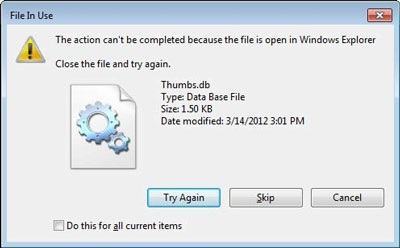
Este tutorial foi escrito para garantir que o usuário obtenha o melhor resultado possível. O processo completo para solucionar o problema também é discutido. O usuário terá uma ideia melhor sobre os arquivos thumbs.db e questões relacionadas. Para tornar o tutorial ainda mais simples e alinhado às demandas, os processos mencionados são acompanhados de imagens de tela.
Toda vez que um usuário visita um site ou visualiza uma imagem on-line, o sistema operacional Windows faz com que a miniatura (ou thumbnail) seja salva em cache. Esse cache permite que os usuários visualizem as imagens mais rapidamente, pois o sistema operacional não precisa buscar pelas imagens novamente toda vez que o site é visitado. Há outro cache conhecido como arquivos thumbs.db ocultos. Esses são os arquivos que representam as miniaturas na pasta e permitem que o usuário veja as imagens exibidas quando acessadas.
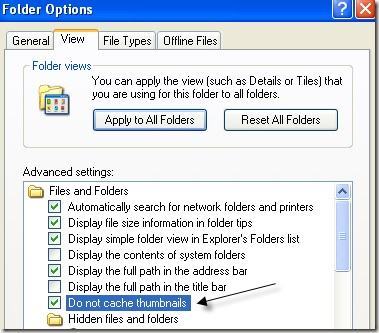
O diretório usado com esse intuito é o mesmo dos arquivos thumbs.db normais. Esses não são arquivos do sistema e, portanto, não há problemas em excluí-los. No entanto, se o usuário não desejar que este diretório seja criado, há um processo a ser seguido. Esse processo permite que os usuários não visualizem os arquivos thumbs.db repetidamente e também dificulta sua criação automática.
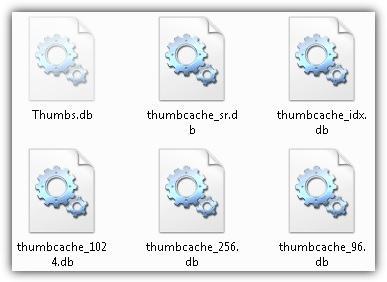
Não há nenhum problema de segurança relacionado a esse processo pois se trata de miniaturas inofensivas. Isso também significa que o usuário não precisa se preocupar com ameaças de vírus ou malware. No entanto, em alguns casos, existem problemas que levam à corrupção dos arquivos thumbs.db. Consequentemente, eles se tornam corrompidos e, dessa forma, podem ser uma ameaça à segurança do sistema. Nestes casos, o usuário não é capaz de excluir os arquivos completamente. Um programa antivírus atualizado deve ser usado de acordo com as demandas dos usuários.
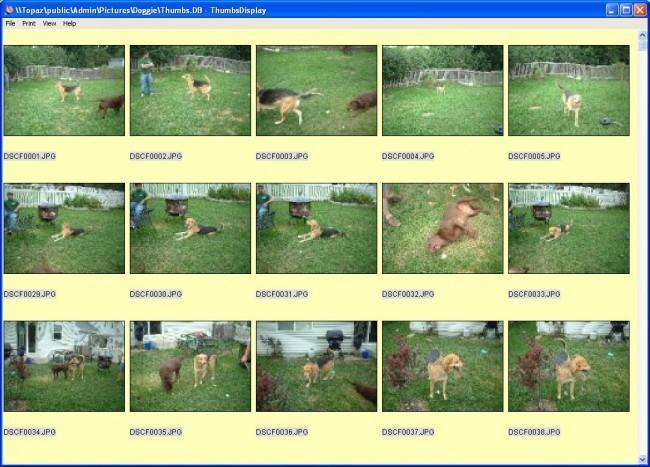
Há um processo que o usuário precisa seguir para garantir que o trabalho seja realizado corretamente. Esse processo garante que o usuário nunca se depare com o problema novamente, pois interrompe a criação dos arquivos thumbs.db permanentemente. Para isso, as etapas mencionadas abaixo devem ser seguidas. As etapas estão acompanhadas de imagens de tela para facilitar o entendimento do usuário.
1. O usuário precisa pressionar as teclas "Windows + R" e digitar o comando "gpedit.msc" para seguir com o processo:
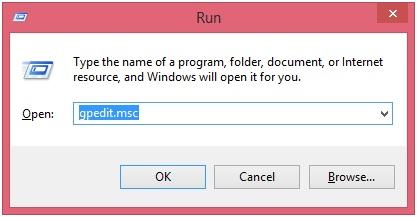
2. O menu a seguir será exibido depois que a tecla "Enter" for pressionada. O usuário poderá navegar pelas várias opções a seguir:
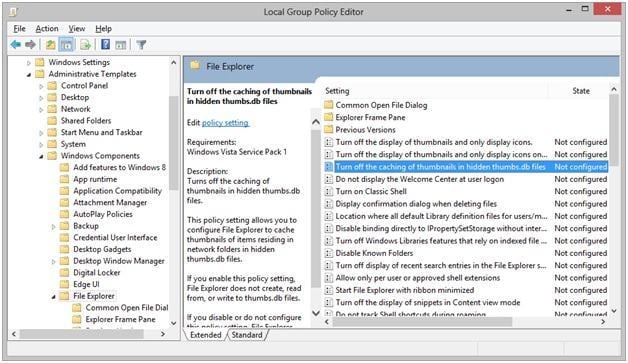
3. O usuário deve seguir o seguinte caminho: Configuração do Usuário > Modelos Administrativos > Componentes do Windows > Explorador de Arquivos.
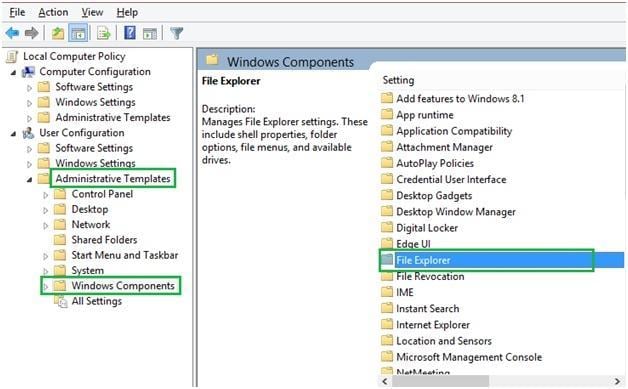
4. Na página seguinte, o usuário precisa clicar na opção "Desativar o armazenamento em cache das miniaturas em arquivos thumbs.db ocultos":
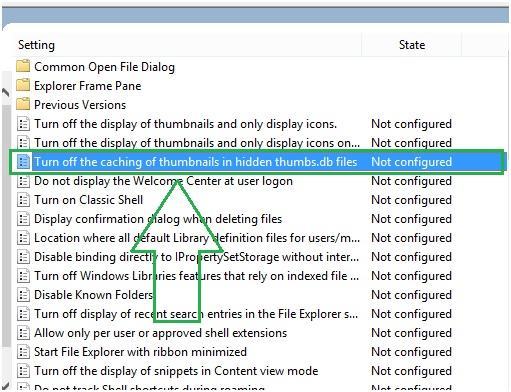
5. Depois que a interface aparecer, o usuário precisará clicar na opção "Ativar" para ativar as configurações. Isso também irá concluir o processo:
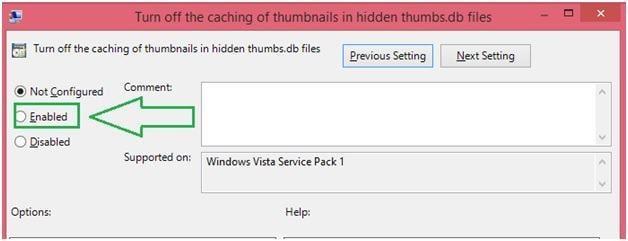
Observação
É um erro selecionar desativar. Isso deve ser observado pois a maioria dos usuários pensa que desativá-los resolverá o problema. O fato é que desativá-los irá continuar com o problema pois nunca permitirá que o computador desative os arquivos thumbs.db.
O usuário precisa garantir que o processo seja seguido conforme mencionado abaixo:
1. O usuário deve pressionar a tecla "Windows + R" e digitar "gpedit.msc":
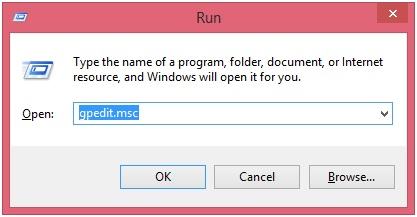
2. A interface exibida deve ser conforme a imagem abaixo:
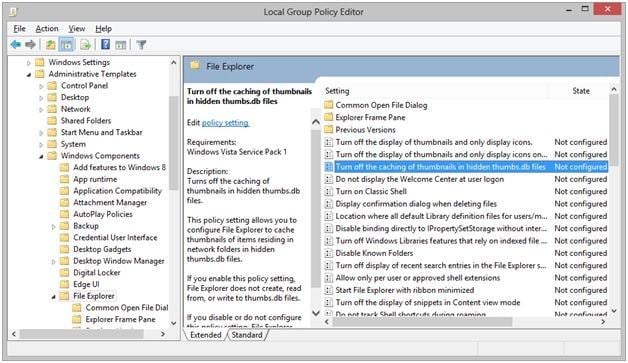
3. O usuário deve seguir o seguinte caminho: O caminho a ser seguido é: Configuração do Usuário > Modelos Administrativos > Componentes do Windows > Explorador de Arquivos.
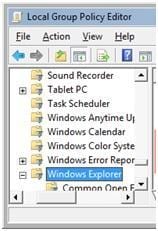
4. O usuário precisa garantir que as opções destacadas sejam desativadas para concluir o processo na íntegra:
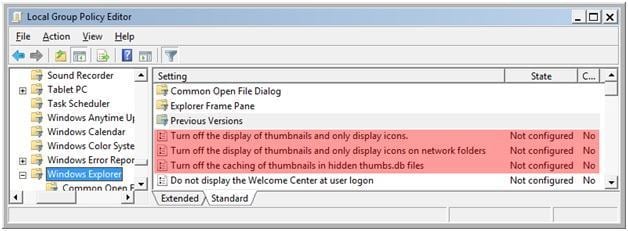
Existem várias vantagens associadas aos arquivos thumbs.db. Aconselhamos os usuários a lerem abaixo para conhecer os fatos relacionados à memória cache:
• É uma memória que foi construída na CPU do computador. É, portanto, uma das memórias mais usadas e é extremamente rápida. Também garante que o usuário obtenha os arquivos de imagem de forma extremamente rápida em comparação com as outras memórias em geral.
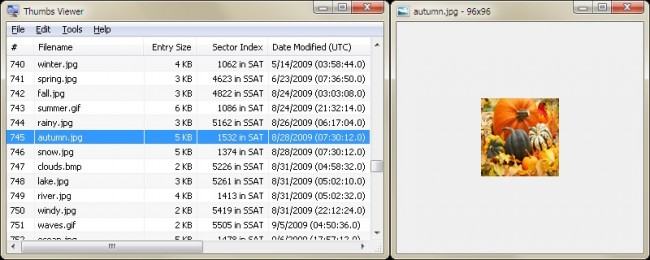
• Mantém as informações que estão alinhadas com as instruções dos usuários. Portanto, garante que o usuário obtenha a melhor e mais avançada experiência quando se trata de buscar as informações.
O processo mencionado aqui é um dos mais usados para desativar os arquivos thumbs.db. Dessa forma, o usuário é recomendado seguir aquele que é considerado mais fácil. Existem vários outros fóruns on-line que também podem oferecer outras soluções. As soluções mencionadas aqui são fáceis de seguir e estão de acordo com as demandas dos usuários. Para facilitar ainda mais, o usuário conta com o auxílio das imagens de tela que acompanham cada etapa dos processos. É importante observar que o usuário é capaz de aplicar os mesmos processos em outras versões do Windows.

Luís Santos
chief Editor